win7用户被停用怎么办? win7所有账号都被禁用的解决办法
- PHPz转载
- 2024-02-29 11:34:311292浏览
php小编鱼仔为您介绍win7用户被停用的解决方法。当win7所有账号被禁用时,用户可能会陷入困境,无法登录系统。要解决这一问题,可以尝试使用系统恢复功能或通过安全模式重置密码。此外,也可以使用第三方软件进行重置或者重新安装系统。通过这些方法,您可以重新获得对win7系统的控制权限,解决账号被禁用的问题。
方法一:启用账户
1、按下电脑上的开机键,等待电脑启动两秒钟后,按键盘上的【F8】键,然后选择【安全模式】;

2、进入安全模式后,电脑不久就会正常启动并进入桌面。在桌面上【右键】点击计算机图标,然后选择【管理】选项;

3、这时候会看到【本地用户和组】,双击它,然后会看到用户选项;
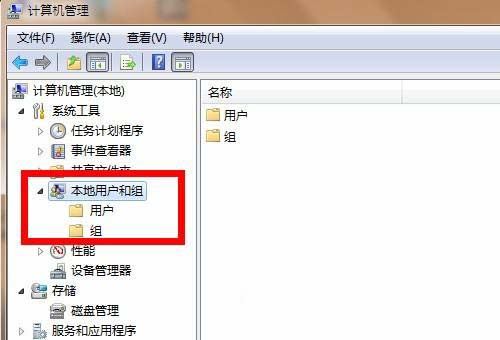
4、点击【用户】,然后会看到右边的【Administrator】;

5、在Administrator上点击鼠标【右键】,选择【属性】;

6、取消账户已禁用左边的【对勾】,然后重新启动电脑,这样就可以正常进入桌面了;

方法二:命令

1.先重启电脑;
2.不断按F8,出现windows高级选项菜单,选择带命令行提示的安全模式;

三、输入netuseradministrator/active:yes,回车;

4.这时,我们打开了管理员Administrator账户;

5.重启电脑,然后我们可以登录Administrator,正常打开系统。

方法三:使用管理员权限
1. 右键点击“计算机”,选择“管理”。
2. 在“计算机管理”窗口中,展开“本地用户和组”,右键点击被停用的用户账户,选择“属性”。
3. 在属性窗口中,取消勾选“账户已禁用”选项,点击“应用”按钮即可。
方法四:使用管理员权限运行程序
1. 右键点击被停用的程序,选择“以管理员身份运行”。
2. 程序运行后,即可使用管理员权限进行操作。
方法五:修改注册表
1. 按下Win+R组合键,打开“运行”对话框,输入regedit,打开注册表编辑器。
2. 依次展开“HKEY_LOCAL_MACHINESOFTWAREMicrosoftWindows NTCurrentVersionProfileList”路径。
3. 在ProfileList文件夹下,找到与被停用的用户账户对应的键值,右键点击该键值,选择“删除”。
4. 重新启动计算机即可生效。
需要注意的是,以上方法都需要管理员权限才能进行操作。在使用以上方法时,务必谨慎操作,避免误删除或者修改重要文件导致系统崩溃。如果对操作不熟悉,建议咨询专业人士进行帮助。
除了以上方法外,为了避免用户账户被停用的情况发生,建议定期进行系统维护和升级,保持系统的最新状态。同时,对于重要的数据文件和资料,也要及时备份和保护,避免因账户被停用等意外情况导致数据丢失或损坏。
总之,当Windows 7用户被停用时,可以尝试以上方法进行解决。同时也要注意系统安全和维护,避免类似情况再次发生。如果遇到无法解决的问题,建议咨询专业人士或者寻求相关技术支持的帮助,希望大家喜欢,请继续关注本站。
以上是win7用户被停用怎么办? win7所有账号都被禁用的解决办法的详细内容。更多信息请关注PHP中文网其他相关文章!

